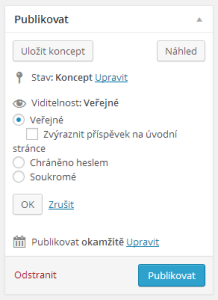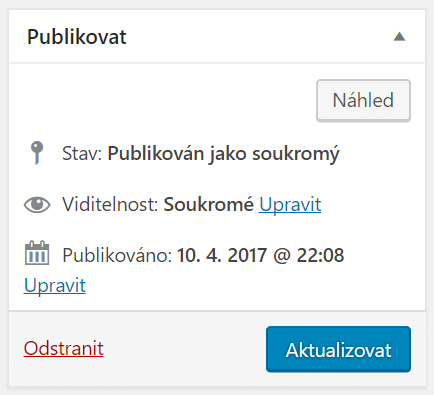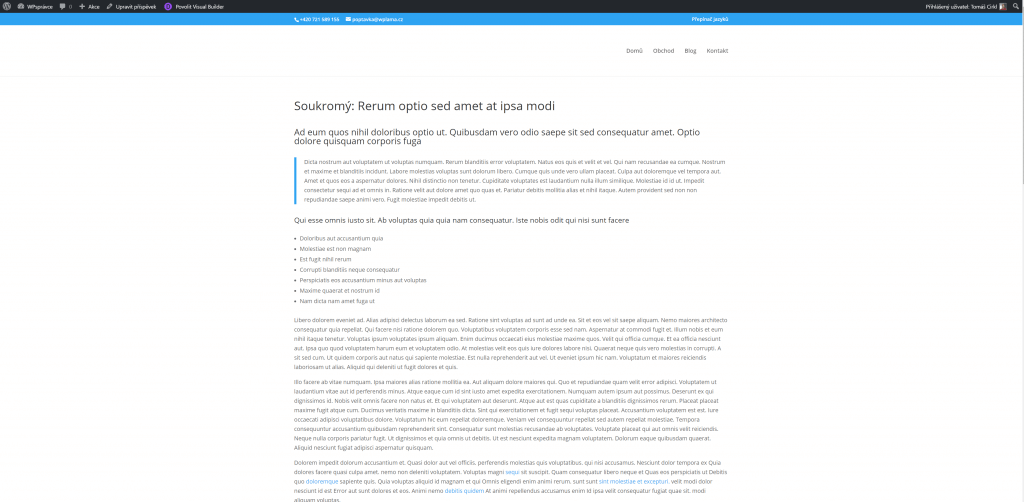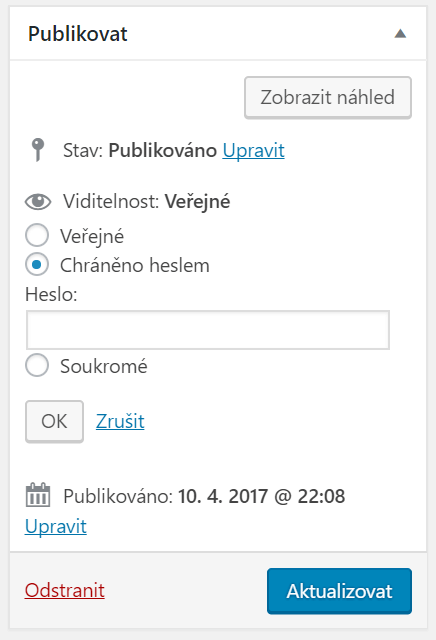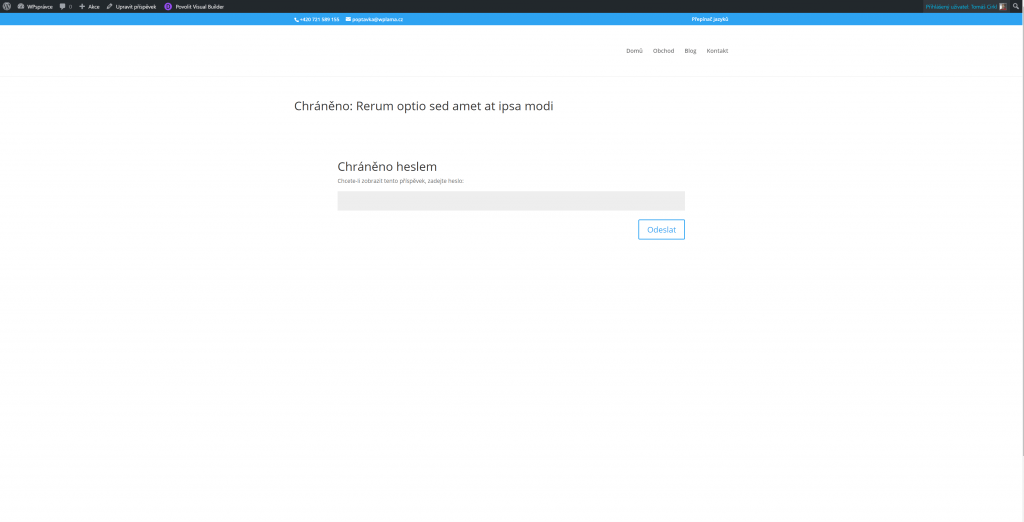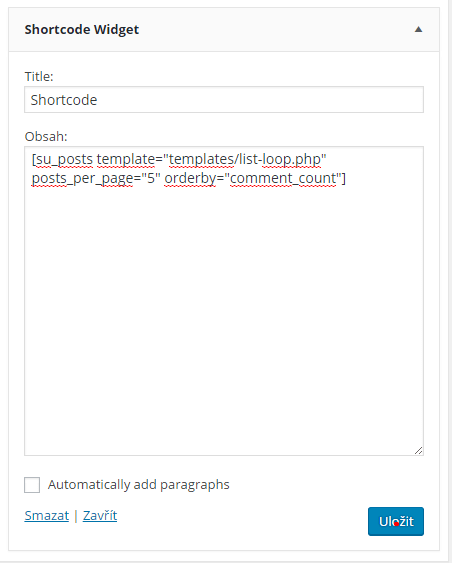Pluginy
Zásuvný modul neboli plugin, také plug-in je software, který nepracuje samostatně, ale jako doplňkový modul jiné aplikace a rozšiřuje tak její funkčnost.
Plugin obvykle využívá připraveného rozhraní aplikace zvaného API. Mnoho programů nabízí programátorům možnost použít jejich API (aplikační rozhraní), s možností rozšířit funkčnost nabízeného programu.
- AKISMET– společnost Akismet kontroluje vaše komentáře a podání kontaktních formulářů proti naší globální databázi spamu, aby vaše webové stránky nezveřejňovaly škodlivý obsah. Můžete si prohlédnout spamový komentář, který zaznamenává, na obrazovce admin „Komentářů“ blogu.
- WP SUPER CACHE– Tento plugin generuje statické html soubory z vašeho dynamického blogu WordPress. Po vytvoření html souboru bude váš webový server sloužit tomuto souboru namísto zpracování poměrně těžších a dražších skriptů WordPress PHP.
99% návštěvníků bude obsluhovat statické html soubory. Jeden soubor ve vyrovnávací paměti lze podávat tisíckrát. Ostatní návštěvníci budou mít k dispozici vlastní soubory uložené v mezipaměti, přizpůsobené jejich návštěvě. Pokud jsou přihlášeni nebo mají ponechané komentáře, budou tyto podrobnosti zobrazeny a ukládány do mezipaměti.
Statické html soubory budou doručeny velké většině vašich uživatelů:
Uživatelé, kteří nejsou přihlášeni.
Uživatelé, kteří nezanechali komentář na váš blog.
Nebo uživatelé, kteří neviděli příspěvek chráněný heslem.
- SEO– Díky službě Yoast SEO získáte solidní sadu nástrojů, které vám pomohou zaměřit se na to, že je to číslo jedna ve výsledcích vyhledávání.
- ITHEMES SECURITY- Služba iThemes Security (dříve Better WP Security) poskytuje více než 30 způsobů, jak zabezpečit a chránit vaše stránky WordPress. V průměru je každý den hackováno 30 000 nových webů. Stránky WordPress mohou být snadným cílem útoků kvůli zranitelnosti pluginu, slabým heslům a zastaralému softwaru.Většina administrátorů WordPress neví, že jsou zranitelní, ale služba iThemes Security zablokuje WordPress, opravuje společné otvory, zastavuje automatizované útoky a posílí pověření uživatele. S pokročilými funkcemi pro zkušené uživatele, náš WordPress bezpečnostní plugin může pomoci ztuhnout WordPress.
- JET PACK –Vytvořte a přizpůsobte své stránky WordPress od začátku do konce. Jetpack vám pomůže:Stovky profesionálních témat pro jakýkoli druh webu
Intuitivní a výkonné nástroje pro přizpůsobení
Neomezená a vysokorychlostní síť pro doručování obrázků a videa
Lazy image loading pro rychlejší mobilní zážitek
Integrace s oficiálními mobilními aplikacemi aplikace WordPress
Viditelnost WordPressu
- WordPress je platformou určenou k publikování. Z tohoto důvodu disponuje možnostmi kontroly příspěvků, které však mnozí, kteří s WordPressem začínají, přehlédnou. Napadlo vás už, že byste si mohli psát na blog příspěvky pouze pro svou rodinu či přátele? Nebo jen pro jinou vybranou skupinu uživatelů? V následujících řádcích se dozvíte, jak můžete své příspěvky opatřit heslem či požadovat registraci pro jejich zobrazení.Při vytváření příspěvku si všimněte možnosti zvané Viditelnost, jež je přednastavena na Veřejné. Kliknete-li na možnost Upravit, zobrazí se Vám možnosti nastavení „Chráněno heslem“ a „Soukromé“.
Nejjednodušším způsobem, jak chránit své příspěvky je opatřit je heslem. V nabídce vyberte možnost Chráněno heslem a následně už jen dodejte heslo. V tomto případě budou moci vaše příspěvky zhlédnout pouze ti, kteří heslo znají (například rodina či prátelé). Tento způsob ochrany osobních údajů je skvělý pro sourkomé blogy, ale co když chcete příspěvky sdílet s editory?
Právě pro ten případ je tu možnost zvaná Soukromé, která umožní zhlédnutí příspěvků pouze uživatelům na pozicích administrátorů či editorů. Tento způsob je nejčastěji využíván, aby byly zjištěny chyby v textu, například v rámci jedné společnosti. Nicméně ani toto nemusí zcela pokrýt vaše potřeby.
Pro tento účel jsou zde další mechanismy, uzpůsobené ochraně vašich článků, které využívají pokročilých technik, jako je například členství. O těchto se dozvíte již brzy.
-
-
Viditelnost: Soukromé
-
Soukromý obsah je publikován pouze pro uživatelé, kteří jsou přihlášeni a mají dostatečné práva pro jeho zobrazení. Běžní uživatelé a návštěvníci stránek obsah označený jako soukromý neuvidí. Nezobrazuje se pro ně ve výpisu příspěvků, ani když vstoupí přímo na jeho URL.
Když uložíte příspěvek nebo stránky s viditelností soukromé, tak se stav příspěvku změní na Publikován jako soukromé.
Výchozí uživatelské role ve WordPress, které mohou se soukromým obsahem pracovat jsou Administrátor, Editor a také Autor.
-
-
- Administrátor – může vytvářet, upravovat a mazat jakýkoliv soukromý příspěvek nebo stránku všech autorů ve WordPress.
- Editor – může vytvářet, upravovat a mazat jakýkoliv soukromý příspěvek nebo stránku všech autorů.
- Autor – může vytvářet, upravovat, zobrazit a mazat svůj soukromý příspěvek nebo stránku. Nevidí soukromý obsah jiných uživatelů.
-
Soukromý obsah zobrazený na webu je pro uživatele, který jej vidí, odlišen pouze slovem “Soukromé:” před nadpisem příspěvku.
Soukromá viditelnost
Viditelnost: Soukromé
Soukromý obsah je publikován pouze pro uživatelé, kteří jsou přihlášeni a mají dostatečné práva pro jeho zobrazení. Běžní uživatelé a návštěvníci stránek obsah označený jako soukromý neuvidí. Nezobrazuje se pro ně ve výpisu příspěvků, ani když vstoupí přímo na jeho URL.
Když uložíte příspěvek nebo stránky s viditelností soukromé, tak se stav příspěvku změní na Publikován jako soukromé.
Výchozí uživatelské role ve WordPress, které mohou se soukromým obsahem pracovat jsou Administrátor, Editor a také Autor.
- Administrátor – může vytvářet, upravovat a mazat jakýkoliv soukromý příspěvek nebo stránku všech autorů ve WordPress.
- Editor – může vytvářet, upravovat a mazat jakýkoliv soukromý příspěvek nebo stránku všech autorů.
- Autor – může vytvářet, upravovat, zobrazit a mazat svůj soukromý příspěvek nebo stránku. Nevidí soukromý obsah jiných uživatelů.
Soukromý obsah zobrazený na webu je pro uživatele, který jej vidí, odlišen pouze slovem “Soukromé:” před nadpisem příspěvku.
Viditelnost chráněná heslem
Nastavení viditelnosti obsahu je ve WordPress o možnosti kontroly, který obsah kdo vidí. Publikovaný obsah, mezi který patří stránky, příspěvky nebo vlastní typy příspěvků má ve WordPress několik možností viditelnosti.
Toto nastavení najdete v boxu Publikovat v administrační části příspěvku nebo stránky. Stejně tak nastavení se vždy váže jen k dané stránce nebo příspěvku a neaplikuje se na celou WordPress stránku.
Při výběru viditelnosti na chráněno heslem, se v boxu Publikovat zobrazí pole po zadání hesla. Heslo se vztahuje pouze k dané stránce nebo příspěvku.
Po zadání hesla a publikování obsahu není možné pro návštěvníky webu ihned příspěvek nebo stránku zobrazit. Namísto toho se návštěvníkovi stránek zobrazí pole pro zadání hesla.
Vzhled a formátování formuláře pro zadání hesla je určen šablonou. Jak vypadá příspěvek chráněný heslem u Divi šablony si můžete prohlédnout na obrázku.
Veřejná viditelnost
Nastavení viditelnosti obsahu je ve WordPress o možnosti kontroly, který obsah kdo vidí. Publikovaný obsah, mezi který patří stránky, příspěvky nebo vlastní typy příspěvků má ve WordPress několik možností viditelnosti.
Toto nastavení najdete v boxu Publikovat v administrační části příspěvku nebo stránky. Stejně tak nastavení se vždy váže jen k dané stránce nebo příspěvku a neaplikuje se na celou WordPress stránku.
Výchozí nastavení viditelnosti. Takto publikovaný obsah je přístupný všem návštěvníkům webových stránek.
Možnost Zvýraznit příspěvek na úvodní stránce odkazuje na připnutý příspěvek. Detailněji jsme o tom psali v článku Jak připnout příspěvek na úvodní stranu blogu WordPressu.
Aktivace shortcodu
Tato metoda je vhodná pro začátečníky. Nejprve nainstalujte a aktivujte plugin Shortcode Widget. Po aktivaci běžte do Vzhled -> Widgety a najdete zde nový widget Shortcode Widget. Ten přesuňte do sidebaru a vložte do něj shortcode.
Metoda 2: aktivování pomocí funkce
Druhou možností aktivování shortcode v sidebaru je vložení jednoduché funkce do functions.php. Pro vložení doporučuji využít child theme.
Co je to shortcode
Shorcode je ve WordPress krátký kód, který umožňuje snadno provádět různé věci. Shortcody se poprvé objevily ve WordPress 2.5 a byly přidány především z toho důvodu, že lidé potřebovali spouštět kód ve stránkách, příspěvcích a widgetech, ale nechtěli ho vkládat přímo. Shorcody umožňují vkládat pomocí jedné řádky kódu do obsahu soubory nebo objekty, na které byste jinak potřebovali hodně kódu.
CSS
Zatímco diskuze o šablonovém systému pokračovali, byli WordPress uživatelé kreativní s CSS. Pro jednoduchou změnu designu napsal Alex King CSS Style Switcher hack, který obsahoval tři CSS soubory. Ne všichni uživatelé, kteří měli WordPress blog chtěli vytvářet vlastní styly a ne všichni věděli jak. Uživatelé potřebovali nabídku, ze které si mohli vybírat. Pro rozšíření počtu vzhledů vytvořil Alex CSS Style soutěž. Ceny, které věnovaly členové komunity, byly rozdány třem nejlepším CSS úpravám (70, 35 a 10 USD).
Tvorba zdrojů podobných CSS Zen Garden byla druhým cílem soutěže. Jako CSS Zen Garden dokazoval flexibilitu CSS, tak CSS repozitář ukazoval flexibilitu WordPress.
Šablonový systém – WordPress
Šablonový systém byl další oblastí pro vylepšení. Uživatelé mohli rozšířit jejich blog a mít jej v jejich jazyce, ale nebyl žádný jednoduchý způsob, jak změnit vzhled stránky. Dokonce na fóru b2 bylo spoustu dotazů o změně designu. Blog vizuálně reprezentuje autora. Jeho vkus a jeho zájmy. Blog je domov na internetu a jako každý jiný domov si jej vlastník chce vyzdobit podle svého vkusu. Pro změnu vzhledu u b2 nebo rané verze WordPress blogu, musel uživatel vytvořit CSS soubor. To umožnilo změnu barev a vzhledu stránky. Nicméně to nenabídlo žádnou reálnou flexibilitu pro úpravu designu. V tuto chvíli byla potřeba pro tvorbu robustního šablonového systému. Michel se zabýval tvorbou šablonového systému pro b2, ale nedošlo k tomu dříve, než se WordPress dostal z verze 1.2 na 1.5*.
Tvorbě samotného šablonového systému předcházel rozsáhlý výzkum. Začaly se objevovat Smarty šablony. Smarty je PHP šablonový systém, který umožňuje uživateli změnu vzhledu stránky nezávisle na administraci. Uživatel si tak může změnit design stránky bez starostí, co se stane se zbytkem aplikace. Na vývojářském blogu WordPress.org existuje velké množství příspěvků, kde se diskutuje o Smarty. Donncha jej dokonce vložil do repozitáře (jeho první příspěvek do projektu). Ale navzdory sdílení PHP s WordPress, obsahoval Smarty složitou syntaxi k naučení. Nakonec byl odmítnut z důvodu velké složitosti. Co WordPress potřeboval, byl jednoduchý systém, který se snadno bude používat jako systém samotný.